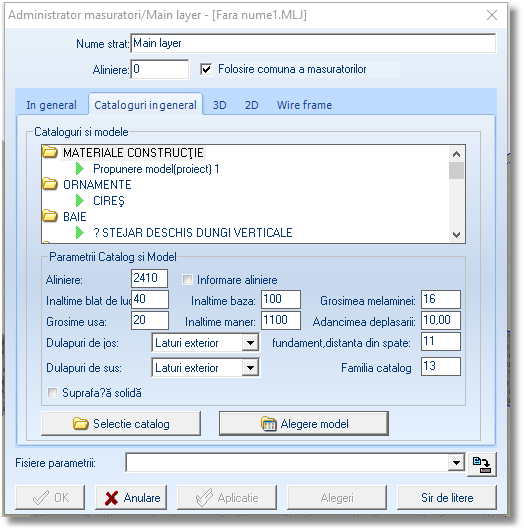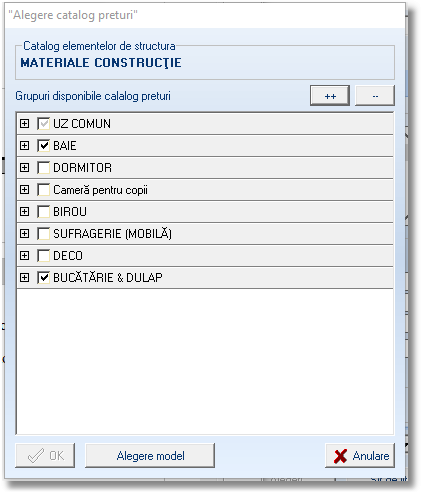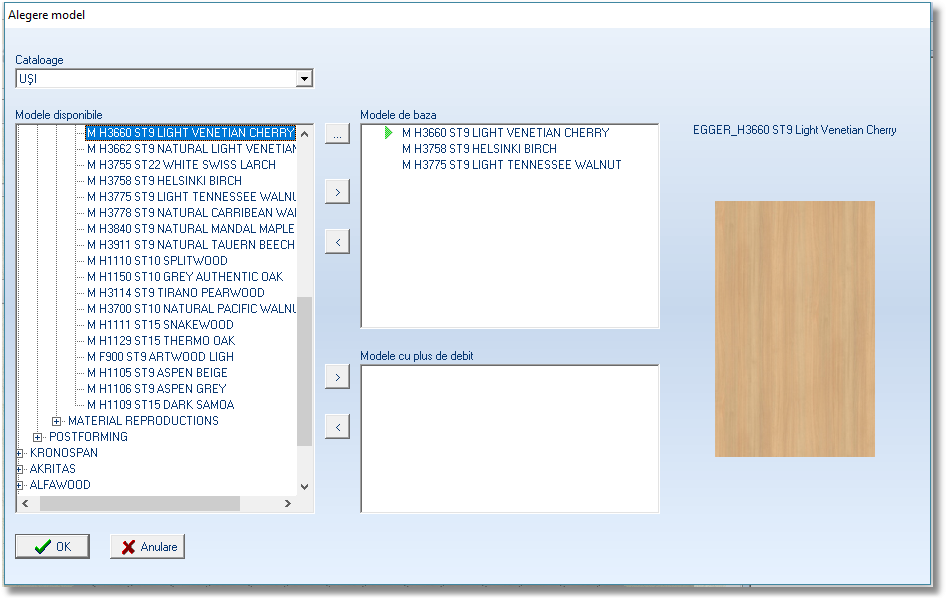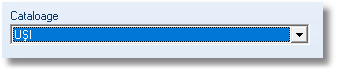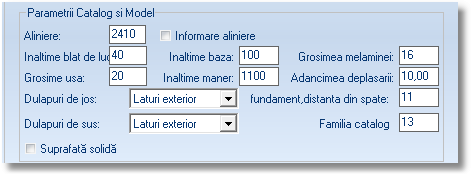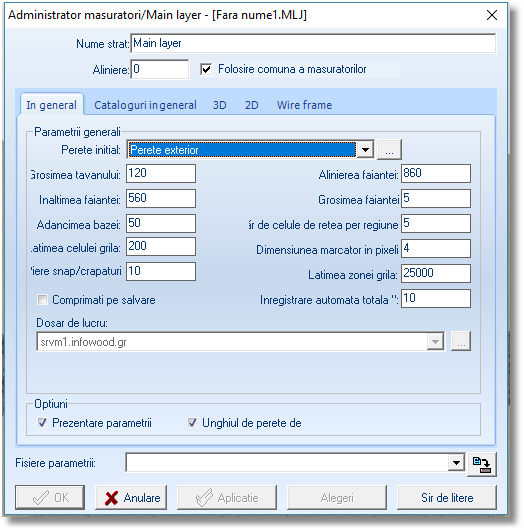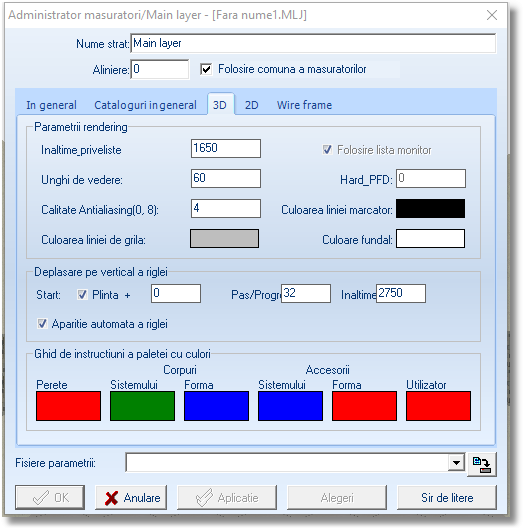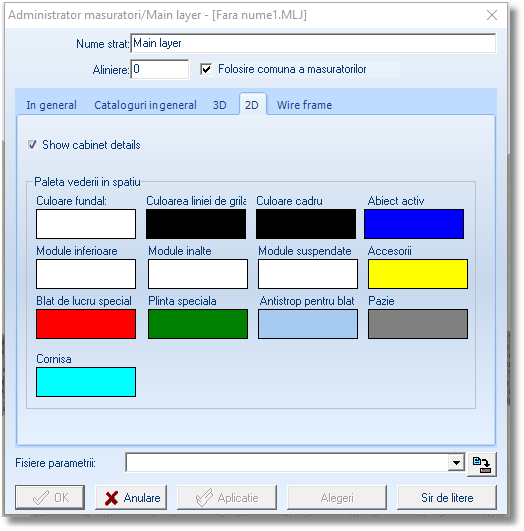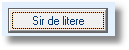Video Video |
| Deschidere proiect |
| Save project |
| Salvare ca |
| Inchidere proiect |
| Inchiderea tuturor proiectelor |
| Proiect nou |
| System info |
| Recent projects |
| Despre 1992 |
| Meniu | Bara de instrumente | Design | Rapoarte | Unelte | Panou de Control | Comenzi rapide | ||||||
|
PROIECT NOU
Începe proiectarea unui nou proiect. Selectând comanda „Proiect nou” apare fereastra „Alegere catalog prețuri” unde reglăm parametrii pentru proiectul curent.
Nume strat: aici apare numele noului strat care se crează. Aliniere: alinierea noului strat, adică înălțimea care se va găsi de la podea la Folosire comună a măsurătorilor: când rubrica aceasta este bifată, se face folosirea comună a măsurătorilor cu restul straturilor, iar atunci când nu este bifată, în noul strat creat există posibilitatea folosirii diferiților parametrii.
Selectând această fereastră, stabilim următoarele:
Notă: Puteți să alegeți unul , două , mai multe sau chiar pe toate în proiectul dumneavoastră.
De asemena, putem activa sau dezactiva oricare dintre cataloage în orice stadiu al proiectării, selectând comanda „Administrator parametrii” din program.
Alegere model
Din lista Cataloage alegem catalogul din care dorim să selectăm modelul ...
În lista Alegere model, alegem catalogul pe care îl vom selecta făcând click pe icoana „ + ”. Din modelele disponibile, deschidem orice categorie cu modele preferăm și o „tragem” cu „Drag & Drop” în rubrică.
Modele
de bază sau
selectăm icoana
Notă: Modelul pe care l-am ales ca de bază, putem să-l schimbăm oricând dorim în timpul proiectării.
Parametrii Catalog și Model: în rubricile acestei unități, tastăm prețurile fixe ale obiectelor din catalogul ales.
Această fereastră, include informații cu privire la parametrii generali ai programului.
Mai exact, stabilim următoarele: Parametrii generali: în rubricile acestei unități, tastăm parametrii generali pentru proiect și stabilim tipul primului perete. De asemenea, putem să stabilim în cât timp se va face înregistrarea automată a schimbărilor din proiectul curent. Fișier de lucru: indică, care este fișierul activ, adică fișierul în care se află arhivele programului. Dosar de lucru:indică opțiunea Dosar de lucru pentru edițiile Web ale programului 1992. Opțiuni: propune activarea comenzilor „Afișarea parametrilor” și „Recunoaștere automată”.
În această fereastră, există informații cu privire la parametrii lui Rendering, și culorile din ghid.
Mai exact, stabilim următoarele: Parametrii Rendering: stabilim înălțimea camerei atunci când deschidem imagistica tridimensională, unghiul optic, adică raza de acțiune a camerei în grade și calitatea Antialiasing, adică intensitatea acesteia. Rigla de mișcare verticală: stabilim parametrii riglei de mișcare verticală. Început: adică punctul de unde începe măsurarea cu rigla. Progres: adică progresul măsurării, în cât timp va apărea următorul ghid, Înălțime: adică până la ce înălțime va ajunge rigla. Ghidul paletei de culori: stabilim culorile cu care vor apărea ghizii (markerii) în imaginea tridimensională. Făcând click stânga în fiecare rubrică de culoare, apare paleta de culori de unde alegem culoarea pe care vrem să o aplicăm la ghidul respectiv.
În această fereastră, sunt incluse culorile cu care separați obiectele în plan.
Mai exact, stabilim următoarele: Paleta pentru plan: stabilim culorile care dorim să le avem în plan. Făcând click stânga în fiecare rubrică de culoare, apare paleta de culori de unde alegem culoarea care dorim să apară pentru obiecte și secțiunile din plan.
Șir de litere
Selectând acest buton, delimităm șirul de litere pe care îl folosește programul pentru codurile și dimensiunile obiectelor.
Fișiere parametrii
Din lista aceasta, putem alege arhive salvate parametrilor. Arhivele acestea, le-am delimitat și salvat din parametrii programului.
După ce am setat tot ce este necesar, selectăm OK și începem proiectarea pereților pentru noua lucrare.
Notă: Dacă nu facem nici o schimbare în cadrula cestor ferestre, butonul OK NU se activează. Selectăm butonul Anulare și începem noua lucrare cu setările anterioare. | ||||||